• مسجل في: نصائح الهاتف وآخر الأخبار عن تكنولوجيا • حلول مجربة
Galaxy J هي سلسلة هواتف Android المرتقبة من Samsung، والتي تملك آلاف المستخدمين حول العالم وتشمل العديد من الأجهزة مثل J2، وJ3، وJ5، وغيرها. بفضل سعرها المعقول ومقدرتها العالية، حصلت هذه السلسلة على كثير من الملاحظات التقييمية الإيجابية من المستخدمين. وقد جاءنا من قرائنا عدة أسئلة على غرار: كيف تؤخذ لقطة للشاشة في Samsung J5؟ إن كان هذا السؤال يراودك فقد جئت إلى المكان المناسب. سنتعلم في هذه المنشور طرقاً مختلفة لأخذ لقطة للشاشة باستخدام هاتف Samsung.
الجزء 1: كيفية أخذ لقطة للشاشة في Galaxy J5/J7/J2/J3 باستخدام الأزرار
كما في سائر أجهزة Android، من السهل جداً أخذ لقطة لقطة للشاشة في Galaxy J. ابدأ العملية بضغط المفاتيح المناسبة معاً لأخذ لقطة شاشة جهازك. وقبل أن نعلمك كيفية أخذ لقطة الشاشة في Samsung J5/J7/J3... إلخ. تأكد أولاً أن زر الواجهة الرئيسية وزر الطاقة يعملان كما يجب، ثم اتبع هذه الخطوات البسيطة:
- 1. افتح قفل الهاتف ثم ادخل إلى الشاشة المراد تصويرها.
- 2. انقر الآن على زر الواجهة الرئيسية وزر الطاقة في آن معاً.
- 3. ستسمع صوت أخذ لقطة بالكاميرا وستهتز الشاشة عندما يلتقط الهاتف صورة لها.
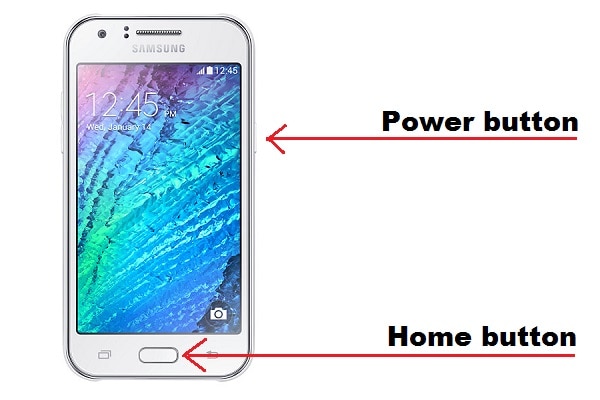
وبطبيعة الحال، لا بد أن ننوه أن ضغط الزرين يجب أن يكون في نفس اللحظة، كما أن الضغط يجب أن يستمر بضع ثوان كي يتم ذلك.
الجزء الثاني: كيفية أخذ لقطة لقطة للشاشة في Galaxy J5/J7/J2/J3 عبر تمرير راحة اليد
لتسهيل عملية أخذ لقطة الشاشة على مستخدمي أجهزة Galaxy، جاءت Samsung بحل ذكي: إيماءة تمرير راحة اليد. يمكنك هكذا التقاط صورة للشاشة دون ضغط أي زر، إذ يستصعب كثير من المستخدمين الضغط على الزرين معاً في نفس الوقت، أما هذه التقنية فلا تستلزم سوى تمرير راحة يدك باتجاه واحد لأخذ لقطة الشاشة. قدمت هذه التلويحة أساساً في سلسلة Galaxy S، ثم طبقت على سلاسل J أيضاً. اتبع الخطوات التالية لأخذ لقطة الشاشة في Samsung J5/J7/J3 وغيرها من الأجهزة:
- 1. عليك أولاً تفعيل ميزة إيماءة تمرير براحة اليد في جهازك، وذلك من الإعدادات > الحركات والتلويحات > تفعيل خيار "أخذ لقطة بتمرير راحة اليد".
- 2. إن كان نظام Android لديك من الإصدارات القديمة، فتوجه إلى الإعدادات > الميزات المتقدمة ثم ابحث عن خيار "أخذ لقطة بتمرير راحة اليد"، وانقر عليه لتفعيل الميزة.
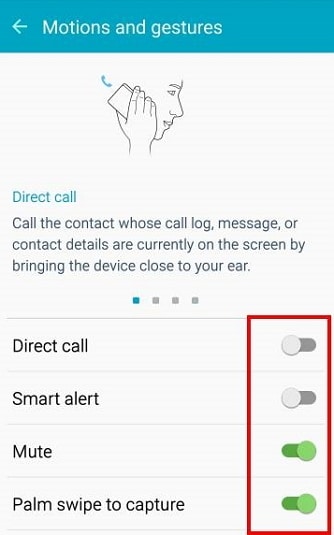
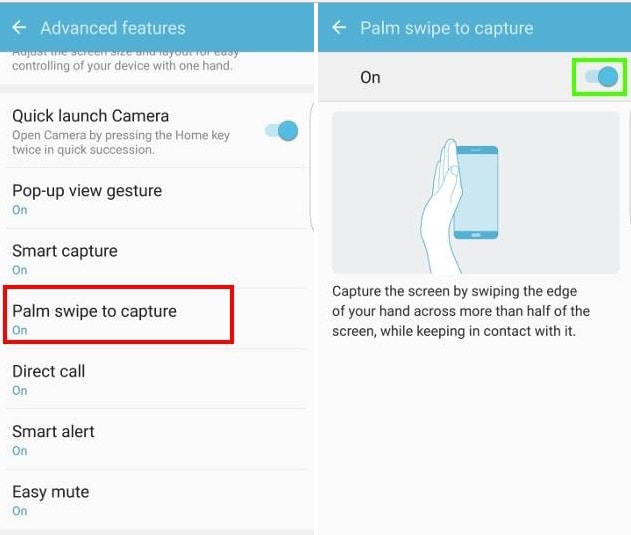
- 3. رائع! يمكنك الآن أخذ لقطة لشاشة الجهاز بمجرد تمرير راحة اليد في اتجاه واحد. افتح الشاشة التي تريد تصويرها ومرر راحة يدك من جانب إلى آخر مع البقاء على اتصال بالشاشة.
ها نحن ذا! بعد تنفيذ هذه التلويحة، سيأخذ هاتفك لقطة للشاشة تلقائياً. ستسمع صوت أخذ لقطة بالكاميرا وستومض الشاشة معلنة عن التقاط الصورة المطلوبة.
الجزء 3: كيفية العثور على لقطة الشاشة في Galaxy J5/J7/J2/J3
بعد أخذ لقطة الشاشة في هاتف Galaxy J، سيكون في مقدورك رؤية اللقطة متى شئت، كما يمكنك التعديل عليها بما يوافق احتياجاتك عن طريق تطبيق التعديل الداخلي المرفق بالجهاز. وإن وجدت صعوبة في البحث عن لقطة الشاشة التي التقطتها، فلا تقلق لأن الحل عندنا. إليك ثلاث طرق للعثور على لقطة الشاشة في أجهزة Galaxy J5/J7/J2/J3:
1. يظهر لنا إشعار كلما أخذنا لقطة للشاشة في Android، حيث يظهر هذا الإشعار على شاشة الهاتف ونصه "تم أخذ لقطة للشاشة"، وما علينا هنا سوى النقر عليه. عندئذ ستظهر اللقطة لك كي تعاينها أو تعدل عليها.
2. وطبعاً، يمكنك الوصول إلى الصورة الملتقطة متى شئت، فكل هذه اللقطات محفوظة في معرض الهاتف افتراضياً. إذاً كل ما هو مطلوب للعثور على لقطة الشاشة في Galaxy J5/J7/J3/J2 هو التوجه إلى تطبيق "المعرض".
3. غالباً ما تكون لقطات الشاشة محفوظة في مجلد مستقل اسمه "لقطات الشاشة"، فانقر عليه للوصول إلى كافة لقطات الشاشة التي صورتها. أما إن لم تجد مجلداً مستقلاً، فستكون لقطات الشاشة موجودة مع باقي الصور في جهازك ضمن المعرض.
الجزء الرابع: فيديو تعليمي لطريقة أخذ لقطة الشاشة في Galaxy J5/J7/J2/J3
أما زلت في شك من أمرك حول أخذ لقطة الشاشة في Galaxy J5/J7/J2/J3؟ لا تقلق! بإمكانك التعلم عبر مشاهدة هذا الفيديو. لقد قدمنا أعلاه حلاً مفصلاً بالخطوات والصور والرسوم لأخذ لقطة الشاشة في Samsung J5 والأجهزة الأخرى من نفس السلسلة، ولكن ذلك لا يمنعك من مشاهدة هذه المقاطع وتعلم ذلك فورياً.
إليك هذا الفيديو حول كيفية أخذ لقطة الشاشة في Samsung J5/J7/J3 وغيرها عبر النقر على المفاتيح الصحيحة معاً.
الآن وبعد أن تعلمت كيفية أخذ لقطة الشاشة في Galaxy J5/J7/J2/J3، بات في مقدورك أخذ لقطة لشاشة جهازك متى شئت. قدمنا لك في هذا المنشور شروحاً تعليمية مفصلة بالخطوات لتقنيتين مختلفتين. يمكنك الضغط بالمفاتيح المناسبة معاً أو اللجوء بدلاً من ذلك إلى إيماءة تمرير راحة اليد. هناك أيضاً عدة تطبيقات خارجية قد تساعدك في هذه المهمة، فماذا تنتظر؟ جربها مباشرة بلا تردد وأخبرنا كيف كانت تجربتك في التعليقات أدناه. وإن كنت تعرف أحداً يجد صعوبة في أخذ لقطة الشاشة، فلا تتردد في مشاركة هذا الشرح التعليمي معه.
نقل البيانات
- Samsung Transfer
- 1. تنقل رسائل Whatsapp من جهاز Android إلى iPhone
- 2. نقل البيانات من LG إلى Samsung
- 3. نقل Google Nexus إلى Samsung S20
- 4.نقل جهات الاتصال من iPhone إلى Samsung S20
- 5. Galaxy S7 أم Galaxy S8
- 6.نقل WhatsApp جهات الاتصال والبيانات من Android إلى Samsung S8 / S20
- 7. نقل من Samsung القديم إلى Samsung S8 / S20
- 8. نقل البيانات من Samsung إلى Samsung S20
- 9. نقل جهات الاتصال من Samsung إلى iPhone
- 10. نقل البيانات من iPhone إلى Samsung Galaxy S8
- 11. نقل الموسيقى من iTunes إلى Samsung Galaxy S8
- 12. نقل البيانات من iPhone إلى Samsung Galaxy S8
- 13.نقل البيانات من Android إلىSamsung Galaxy S8
- 14. كيفية نقل huawei إلى Samsung galaxy S8
- 15. كيفية نقل WhatsApp من جهاز Android إلى Samsung Galaxy S8
- 16.كيفية نقل البيانات من iPhone إلى Samsung Galaxy S8
- Samsung Kies
- 1. Samsung Kies ما هو؟
- 2. نسخ احتياطي على Samsung Kies
- 3. Samsung Kies 3
- 4. تحكم في Samsung Kies لأجهزة الكمبيوتر
- 5. تنزيل Samsung Kies
- 6. أشياء عليك معرفتها حول Samsung Kies ميني
- 7. تحكم في تطبيق Samsung Kies لأنظمة Mac
- 8. كيف يمكنك تنزيل برنامج Samsung Kies؟
- 9. تنزيل، وتثبيت، وإلغاء تثبيت، وتحديث Samsung Kies
- Unlock Samsung
- 1. قفل هاتفك Samsung S6
- 2. إعادة تعيين هاتف Samsung مقفل
- 3.فتح كلمة مرور قفل هاتف Samsung
- 4. طريقتان لإلغاء قفل Samsung: فتح رمز PIN لشبكة SIM
- 5. قفل Samsung Galaxy S3
- 6.فك قفل Samsung Galaxy S4 / S5 / S6
- 7. مولدات أكواد فك قفل Samsung
- 8. فتح معظم هواتف Samsung
- 9.كل ما تحتاج لمعرفته حول إعادة تنشيط قفل Samsung - dr.fone
- 10. دليل شامل لشاشة قفل سامسونج S8 / S7 / S6 / S5 - dr.fone
- 12. قائمة أكواد سامسونغ غالاكسي السرية الأكثر شمولاً! - dr.fone
- 13.كود إلغاء قفل سامسونج غالاكسي S2 مجاناً - dr.fone
- 14. كيف يمكن فتح Samsung Galaxy s2 - Samsung Galaxy S2 SIM Unlock
- 15.كيف يمكن استخدام قفل بصمة الأصابع في Samsung
- 16. كيفية فك قفل Samsung Galaxy S3
- 17. كيفية فتح Samsung Galaxy S2
- 18. كيفية إلغاء قفل Samsung Galaxy
- 19. كيفية إختراق Samsung Galaxy S6 / S5 / S4 / S3
- 20. احصل على أكواد فك قفل Samsung مجاناً
- 21. 3 طرق مجانية لفتح سيم Samsung Galaxy
- 22. كيف يمكن فتح هاتف Samsung
- 23. تجاوز قفل النمط والرمز الشخصي
- 24. 3 طرق لفتح Samsung Galaxy S5
- 25. مولدات أكواد لفك قفل سامسونغ مجاناً